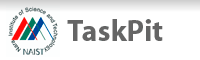近年のあらゆるデスクワーク(事務作業、ソフトウェア開発、マルチメディア制作、作曲、著述業、学術研究など)は、インターネットの普及とパソコン上の作業環境の発展によって効率化されてきました。今日では、ドキュメント作成、情報検索といった一般的な作業から、ソフトウェア開発における構成管理、障害管理といった作業や、クリエイターのための作曲ツール、描画ツール、編集ツールなど、数多くのアプリケーションが利用できます。パソコンなしの仕事はもはや考えられないほどです。
その一方で、パソコンとインターネットを利用するがゆえに無駄な作業や誘惑もたくさん増えました。例えば、日々のEメールの処理に何時間も費やしている人はたくさんいます。また、ソリティアなどのゲーム、Webサーフィン、mixi、2ちゃんねる、YouTubeといった誘惑も多いです。さらに、ソフトウェア開発のような協調作業では、パソコンへの過度な依存は開発者間の対話を阻害し、経験の浅い開発者が一人よがりの作業を進めてしまい、結果としてチーム全体の開発効率が低下するケースも報告されています。
TaskPitとは
背景 ~パソコンに依存しすぎる今日の仕事
計測の必要性
このような現状に対し、ソフトウェア開発の分野では、開発者もしくは開発チームが、日々の開発タスクに従事した時間とその成果を計測・分析し、自らの開発能力の向上やプロセス改善に役立てることを目的として、Personal Software Process (PSP)がWatts Humphreyらによって提唱されています 。
ダイエットするためには体重計測が、お金を節約するためには家計簿をつけることが有効であるように、開発作業を効率化するためには、計測による作業の現状の把握がまず必要です。ただし、タスクの計測は手作業で行う必要があったため、PSPはあまり導入されていないのが現状です。家計簿をつけるのが面倒なのと同じ理由です。
ダイエットするためには体重計測が、お金を節約するためには家計簿をつけることが有効であるように、開発作業を効率化するためには、計測による作業の現状の把握がまず必要です。ただし、タスクの計測は手作業で行う必要があったため、PSPはあまり導入されていないのが現状です。家計簿をつけるのが面倒なのと同じ理由です。
TaskPitによるタスク計測
TaskPitでは、ソフトウェア開発を始めとするパソコン上のあらゆる作業(タスク)の自動計測を目指し、(1)どのタスクにどの程度の時間を費やしているか、(2)どの程度の作業量を各タスクに費やしているか、(3)各タスクの成果物の量、を個人またはチーム単位でリアルタイムに計測・可視化できます。
(1)各タスクは、それぞれ異なるアプリケーションやウィンドウ上での作業です。例えば、メーラーを使った「メールの読み書き」、Wordを使った「仕様書作成」、Eclipse上での「プログラミング」、WebブラウザのGoogleページからの「検索作業」といった粒度でのタスクの記録が可能です。
ユーザは、各タスクの定義として、1つ以上のアプリケーション名を指定します。その際に、アプリケーションにウィンドウ名を組み合わせて指定することもできます。以下に例を示します。
例)
- メール処理 = OUTLOOK.EXE | IEXPLORE.EXE “Gmail”
- 息抜き = IEXPLORE.EXE “YouTube”
- 仕様書作成 = WINWORD.EXE “Spec”
- その他文書作成 = WINWORD.EXE
- 検索 = IEXPLORE.EXE “Google”
- コーディング = JAVA.EXE “Eclipse”
この例では、「メール処理」というタスクは、Outlookを使っている状態、もしくは、Internet Explorer使用中に”Gmail”という文字がウィンドウ名に入っている状態、と定義されます。同様に「息抜き」はInternet Explorer使用中に”YouTube”という文字がウィンドウ名に入っている状態と定義されます。同じようにInternet Explorerを使っていても、ウィンドウタイトルに入る文字が”Gmail”が”YouTube”によってタスクが区別されることになります。
また、上記の例で「仕様書作成」というタスクは、Word使用中に”Spec”という文字がウィンドウ名に入っている状態となります。多くのWindowsアプリケーションでは、現在編集中のファイル名がウィンドウ名に含まれるため、各タスクで扱うファイル名に命名規則を設けておくことで、タスクを区別できます。この例では、仕様書のファイルには”Spec”という文字列を入れる、という命名規則をあらかじめ設けておくことで、「仕様書作成」タスクと「その他文書作成」タスクとを区別できます。
また、上記の例で「仕様書作成」というタスクは、Word使用中に”Spec”という文字がウィンドウ名に入っている状態となります。多くのWindowsアプリケーションでは、現在編集中のファイル名がウィンドウ名に含まれるため、各タスクで扱うファイル名に命名規則を設けておくことで、タスクを区別できます。この例では、仕様書のファイルには”Spec”という文字列を入れる、という命名規則をあらかじめ設けておくことで、「仕様書作成」タスクと「その他文書作成」タスクとを区別できます。
(2)各タスクの作業量は、各アプリケーションやウィンドウに対するキーストロークやマウスの操作量(回数)として記録できます。
また、タスクと成果物の関連については、タスク名(例:プログラム開発)と成果物名(例:ソースコード)、それに対応する作業用ディレクトリとファイル拡張子を設定ファイルによってひも付けることができます。
TaskPitによるタスク可視化
TaskPitでは、計測したデータを様々な角度からグラフ化できます。
TaskPitの活用方法
多くの時間を費やしているタスクに着目する。
改善の余地があるかか検討する。例えば、他人の手助け、ツール支援、教育により時間短縮できないか検討する。
想定以上に時間を費やしているタスクに着目する。
計画工数に入れておく必要があるか、他部署に移管可能か等について見当する。
目的タスクと目的外タスクのバランスに着目する。
目的外タスクが多すぎる場合には、専門の担当者を設けるなどの検討を行う。
息抜きの時間に着目する。
息抜きが多すぎないか、好きな過ぎないか。
1日、または、1週間単位のタスクの配分に着目する。
もっと作業時間を多く費やすべきタスクはないか、および、もっと時間を短縮すべきタスクがないか検討する。
TaskPitの利点
あらゆる仕事場で今すぐに使える。
準備要らず。導入コストは非常に小さい。
特定の開発プロセス、開発ツールに依存しない。
特定の開発プロセス、開発ツールに依存しない。
誰でも使える。
専門知識が不要
計測のための労力はゼロに近い
自動計測
効果がすぐ見える。
1日だけの実施でも計測結果が得られる。
たとえ効果がなくても失うものはない。
チームでの計測について
TaskPitは、個人のタスクの計測・可視化のみならず、チーム単位での計測・可視化も行えます。
共有ディレクトリに計測結果を出力することで、複数ユーザの計測データを可視化できます。
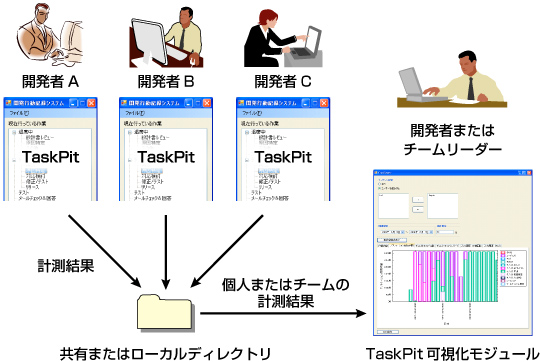
プライバシーについて
TaskPitは、個々のウィンドウ名、ファイル名、ファイルの内容等については記録しません。
例えば、どのWebページを閲覧したかなどは記録されません。
あらかじめ指定されたアプリケーション以外の履歴は「その他のタスク」として一括記録されます。
全てのアプリケーションの使用履歴を記録することは、「監視されている」という感覚をユーザに与え、TaskPit導入の妨げとなる恐れがあるためあえて記録しません。